准备工作
使用阿里云kelude
到 创建一个项目,如dockerfile。之后我们把wordpress环境的所有相关dockerfile及配置文件放置到centosbz目录。
使用阿里云镜像仓库
阿里云docker镜像仓库地址为 ,用来存放docker镜像,可以在本地push镜像上去,也可以从kelude拉取dockerfile自动构建镜像。我们先登录,然后新建一个namespace,如centos-bz,之后所有的nginx,php,mysql镜像将存放在这个namespace下。
安装docker-compose
需要在运行docker容器的主机上安装docker-compose,可以参照官方文档手动安装,也可以使用ezhttp的一键安装工具(推荐)安装。如:
wget centos.bz/ezhttp.zip unzip ezhttp.zip cd ezhttp-master ./start.sh
之后会弹出一个菜单,输入2选择some useful tools,然后输入18选择安装docker和compose。
编写dockerfile
clone以上在阿里云kelude创建的dockerfile镜像到本地,在此项目中创建centos.bz,然后在centos.bz目录分别创建mysql,nginx,php目录,用于存放它们各自dockerfile及配置文件。
这里我们还约定以下目录:
/home/docker/nginx/logs/centos.bz:存放www.centos.bz网站的日志
/home/docker/nginx/www/centos.bz: 存放www.centos.bz网站的文件
/home/docker/php: 存放php-fpm的日志
/home/docker/mysql:mysql data目录
nginx dockerfile
在nginx目录创建dockerfile文件,写入如下内容:
# 从debian:jessie镜像基础上安装nginx
from debian:jessie
# 声明此dockerfile维护者的邮箱,有什么问题可以发到此邮件寻问
label maintainer "admin@centos.bz"
# 定义软件版本及编译工具变量
env nginx_version 1.10.3
env openssl_version 1.0.2h
env zlib_version 1.2.11
env pcre_version 8.40
env concat_version 1.2.2
env build_tools wget gcc make g++
env src_dir /opt/nginx
# 切换到工作目录
workdir ${src_dir}
# 开始编译nginx,我们这里使用编译安装nginx而不是使用官方提供的nginx镜像是因为这里使用到了第三方的concat模块,只能编译了。
# 把所有的安装命令都写在一个run指令中是因为这样可以减小镜像层数,缩减镜像大小。推荐使用反斜杠和&&把所有的安装命令放置到一行中。
run apt-get update \
&& apt-get -y --no-install-recommends install ca-certificates ${build_tools} \
&& wget http://nginx.org/download/nginx-${nginx_version}.tar.gz \
&& wget https://www.openssl.org/source/openssl-${openssl_version}.tar.gz \
&& wget http://www.zlib.net/zlib-${zlib_version}.tar.gz \
&& wget https://ftp.pcre.org/pub/pcre/pcre-${pcre_version}.tar.gz \
&& wget https://github.com/alibaba/nginx-http-concat/archive/${concat_version}.tar.gz -o nginx-http-concat-${concat_version}.tar.gz \
&& tar xf nginx-${nginx_version}.tar.gz \
&& tar xf openssl-${openssl_version}.tar.gz \
&& tar xf zlib-${zlib_version}.tar.gz \
&& tar xf pcre-${pcre_version}.tar.gz \
&& tar xf nginx-http-concat-${concat_version}.tar.gz \
&& cd nginx-${nginx_version} \
&& ./configure --prefix=/usr/local/nginx --with-pcre=../pcre-${pcre_version} \
--with-zlib=../zlib-${zlib_version} \
--with-http_ssl_module \
--with-openssl=../openssl-${openssl_version} \
--add-module=../nginx-http-concat-${concat_version} \
&& make -j$(nproc) \
&& make install \
&& rm -rf ${src_dir} \
&& apt-get purge -y --auto-remove ${build_tools} \
&& rm -rf /var/lib/apt/lists/*
# 把构建上下文目录conf,即dockerfile/centos.bz/nginx/conf目录下的文件复制到容器的/usr/local/nginx/conf目录。
copy conf/ /usr/local/nginx/conf/
# 定义启动容器时运行的命令
entrypoint ["/usr/local/nginx/sbin/nginx"]
expose 80 443对于conf目录下的nginx配置文件,需要把日志,网站目录更改为以下约定的目录位置。
php-fpm dockerfile
创建dockerfile/centos.bz/php-fpm目录,在此目录下创建dockerfile文件,内容如下:
from debian:jessie
label maintainer "admin@centos.bz"
# 定义软件版本,编译工具,依赖等变量
env php_version 5.6.30
env build_tools m4 \
autoconf \
autoconf2.13 \
openssl \
wget \
gcc \
make
env build_deps libcurl4-gnutls-dev \
libxml2-dev \
zlib1g-dev \
libpcre3-dev \
libjpeg-dev \
libpng12-dev \
libfreetype6-dev \
libmhash-dev \
libmcrypt-dev \
libssl-dev \
libtool
env php_location /usr/local/php
env build_arg --prefix=${php_location} \
--with-config-file-path=${php_location}/etc \
--enable-fpm \
--enable-bcmath \
--with-pdo_sqlite \
--with-gettext \
--with-iconv \
--enable-ftp \
--with-sqlite3 \
--enable-mbstring \
--enable-sockets \
--enable-zip \
--enable-soap \
--with-openssl \
--with-zlib \
--with-curl \
--with-gd \
--with-jpeg-dir \
--with-png-dir \
--with-freetype-dir \
--with-mcrypt \
--with-mhash \
--with-mysql=mysqlnd \
--with-mysqli=mysqlnd \
--with-pdo-mysql=mysqlnd \
--without-pear \
--with-libdir=lib64 \
--enable-opcache \
--disable-cgi
env src_dir /opt/php
workdir ${src_dir}
# 开始编译安装php
run apt-get update \
&& apt-get -y --no-install-recommends install ${build_deps} ${build_tools} \
&& wget http://php.net/distributions/php-${php_version}.tar.gz \
&& tar xf php-${php_version}.tar.gz \
&& cd php-${php_version} \
&& ln -s /usr/lib/x86_64-linux-gnu/libssl.so /usr/lib/libssl.so \
&& ln -s /usr/lib /usr/lib64 \
&& ./configure ${build_arg} \
&& make -j$(nproc) \
&& make install \
&& cp php.ini-production ${php_location}/etc/php.ini \
&& cp ${php_location}/etc/php-fpm.conf.default ${php_location}/etc/php-fpm.conf \
&& rm -rf ${src_dir} \
&& apt-get purge -y --auto-remove ${build_tools} \
&& rm -rf /var/lib/apt/lists/*
workdir ${php_location}/etc/
# 配置php-fpm,即使用sed工具编辑php-fpm.conf和php.ini文件,这里的php-fpm相关配置命令不与上面的编译命令合在一起来减小层数是因为
# 配置文件可能会改动比较多,这样分开当配置文件更改时可以直接使用缓存跳过编译步骤,加快构建速度。
run set_php_variable(){ \
local key=$1; \
local value=$2; \
if grep -q -e "^$key\s*=" php.ini;then \
sed -i -r "s#^$key\s*=.*#$key=$value#" php.ini; \
else \
sed -i -r "s#;\s*$key\s*=.*#$key=$value#" php.ini; \
fi; \
if ! grep -q -e "^$key\s*=" php.ini;then \
echo "$key=$value" >> php.ini; \
fi; \
} \
&& base_dir=/home/docker/php \
&& set_php_variable disable_functions "dl,eval,assert,exec,popen,system,passthru,shell_exec,escapeshellarg,escapeshellcmd,proc_close,proc_open" \
&& set_php_variable expose_php off \
&& set_php_variable error_log ${base_dir}/php_errors.log \
&& set_php_variable request_order "cgp" \
&& set_php_variable cgi.fix_pathinfo 0 \
&& set_php_variable short_open_tag on \
&& set_php_variable date.timezone asia/chongqing \
&& sed -i 's/^user =.*/user = www-data/' php-fpm.conf \
&& sed -i 's/^group =.*/group = www-data/' php-fpm.conf \
&& sed -i "s#;slowlog = log/\$pool.log.slow#slowlog = ${base_dir}/\$pool.log.slow#" php-fpm.conf \
&& sed -i 's/;request_slowlog_timeout = 0/request_slowlog_timeout = 5/' php-fpm.conf \
&& sed -i 's/^pm.max_children.*/pm.max_children =20/' php-fpm.conf \
&& sed -i 's/^pm.start_servers.*/pm.start_servers =5/' php-fpm.conf \
&& sed -i 's/^pm.min_spare_servers.*/pm.min_spare_servers =3/' php-fpm.conf \
&& sed -i 's/^pm.max_spare_servers.*/pm.max_spare_servers =8/' php-fpm.conf \
&& sed -i '/\[global\]/a\daemonize =no' php-fpm.conf \
&& sed -i 's/^listen.*/listen =0.0.0.0:9000/' php-fpm.conf \
&& echo "[opcache]\n \
zend_extension=opcache.so\n \
opcache.memory_consumption=128\n \
opcache.interned_strings_buffer=8\n \
opcache.max_accelerated_files=4000\n \
opcache.revalidate_freq=60\n \
opcache.fast_shutdown=1 \n" >> php.ini
entrypoint ["/usr/local/php/sbin/php-fpm"]
expose 9000mysql dockerfile
创建dockerfile/centos.bz/mysql/dockerfile文件,内容如下:
from mysql:5.6 label maintainer "admin@centos.bz" copy my.cnf /etc/mysql/my.cnf
这个dockerfile非常简单,直接使用了官方的mysql镜像,唯一区别是我们使用自己定义的my.cnf配置文件。
对于my.cnf配置文件,需要把日志,data目录指向/home/docker/mysql,一个my.cnf示例文件如下:
# generated by ezhttp at 2016-02-03 01:05:29 [mysql] # client # port = 3306 socket = /home/docker/mysql/mysql.sock [mysqld] # general # port = 3306 user = mysql default-storage-engine = innodb socket = /home/docker/mysql/mysql.sock pid-file = /home/docker/mysql/mysql.pid skip-name-resolve # myisam # key-buffer-size = 32m # innodb # #innodb-flush-method = o_direct innodb-log-files-in-group = 2 innodb-log-file-size = 64m innodb-flush-log-at-trx-commit = 2 innodb-file-per-table = 1 innodb-buffer-pool-size = 1g # caches and limits # tmp-table-size = 32m max-heap-table-size = 32m query-cache-type = 0 query-cache-size = 0 max-connections = 300 thread-cache-size = 50 open-files-limit = 1024 table-definition-cache = 100 table-open-cache = 400 # safety # max-allowed-packet = 16m max-connect-errors = 1000000 # data storage # datadir = /home/docker/mysql # logging # log-error = /home/docker/mysql/mysql-error.log log-queries-not-using-indexes = 1 slow-query-log = 1 slow-query-log-file = /home/docker/mysql/mysql-slow.log # binary logging # log-bin = /home/docker/mysql/mysql-bin server-id = 1 expire-logs-days = 14 sync-binlog = 1
构建镜像
把上一步创建的文件推送到阿里云的kelude。然后我们登录阿里云的docker镜像仓库cr.console.aliyun.com。这里以设置自动构建nginx镜像为例,php和mysql镜像构建设置类似。
1.点击左侧“镜像列表”,在右侧点击仓库镜像,如图:
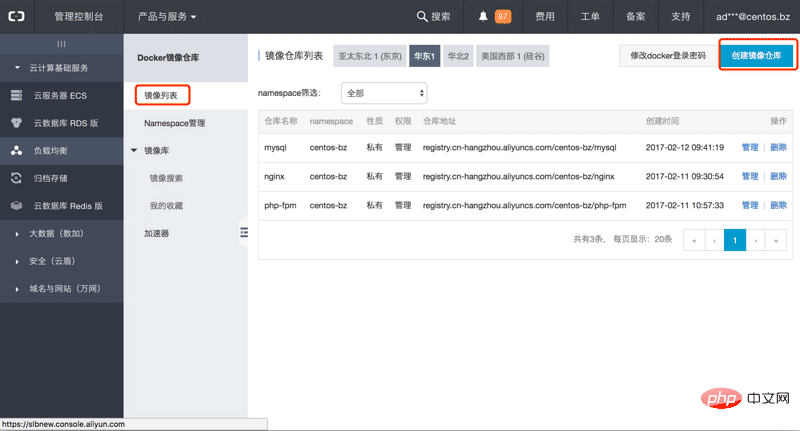
2.在仓库镜像创建对话框中,说明如下:
地域:选择离部署docker主机最近的位置,国内的话选择华东1或华东2。
namespace和仓库名称:这里选择centos-bz,nginx。
设置代码源:我们这里选择阿里云code。
构建设置:勾选代码变更时自动构建镜像,海外机器构建(因为国内主机apt-get安装软件时较慢),dockerfile路径填/centos.bz/nginx
完成后点击创建仓库按钮。
如图:
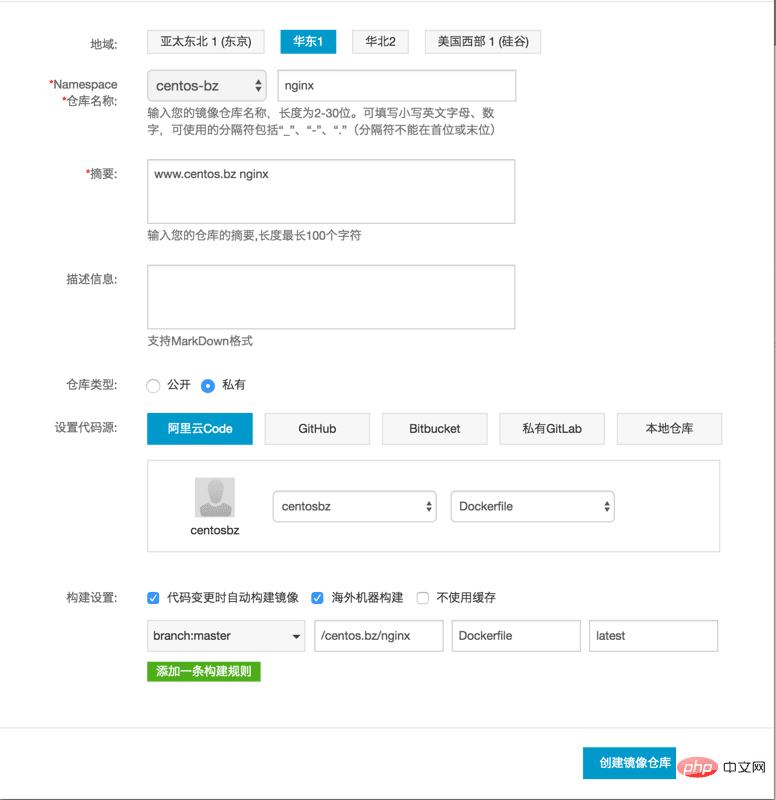
3.回到镜像列表,找到nginx镜像,点击管理。
4.左侧点击“构建”,右侧点击“立即构建”开始首次构建,之后我们更改dockerfile及配置文件到kelude之后就会自动构建了。
5.查看日志,查看构建进程。
然后继续完成php,mysql的镜像构建设置。
启动环境
为了方便统一管理nginx,php,mysql的启动,我们使用docker-compose工具。我们只需要编写一个docker-compose.yml文件,然后使用docker-compose工具就可以快速启动docker容器了。之后把docker-compose.yml传输到任意一台支持docker环境的主机中就可以快速配置wordpress的运行环境。
docker-compose.yml
把docker-compose.yml文件放置在/home/docker目录下。
version: '3' # 定义三个服务nginx,php,mysql services: nginx: # 依赖php服务,意味着在启动nginx之前先启动php depends_on: - php # nginx镜像的路径 image: registry.cn-hangzhou.aliyuncs.com/centos-bz/nginx # 容器的/home/docker/nginx目录挂载主机中的/home/docker/nginx目录, # 这样使nginx容器把网站文件和目录存放到主机目录中,持久化和方便管理 volumes: - /home/docker/nginx:/home/docker/nginx # nginx意外退出时自动重启 restart: always # 映射80和443端口 ports: - "80:80" - "443:443" # 容器名称 container_name: nginx php: depends_on: - mysql image: registry.cn-hangzhou.aliyuncs.com/centos-bz/php-fpm restart: always volumes: - /home/docker/nginx/www:/home/docker/nginx/www - /home/docker/php:/home/docker/php container_name: php mysql: image: registry.cn-hangzhou.aliyuncs.com/centos-bz/mysql volumes: - /home/docker/mysql:/home/docker/mysql restart: always # 设置mysql_root_password环境变量,这里是设置mysql的root密码。这里为root。 environment: mysql_root_password: root container_name: mysql
启动环境
在/home/docker目录执行:
docker-compose up
查看nginx,php,mysql是否正常启动,如果正常,ctrl-c停止,再执行:
docker-compose up -d
这里compose命令就在后台启动了。
执行docker ps查看容器运行状态。
连接问题
容器之间可以通过容器名称来连接,如nginx配置文件中连接php的代码fastcgi_pass php:9000,网站数据库配置文件使用mysql:3306。
日常运维
迁移
比如a主机迁移到b主机。只需要三步。
1.打包a主机的/home/docker目录,传输到b主机相同位置
2.配置b主机docker环境
3.在b主机的/home/docker目录下执行docker-compose up -d
导出导入数据库
把centos.sql.gz数据库文件导入到centos数据库:
gunzip < centos.sql.gz | docker exec -i mysql mysql -uroot -proot centos
把centos数据库导出到centos.sql.gz
docker exec -i mysql mysqldump -uroot -proot centos | gzip > centos.sql.gz
备份
推荐使用ezhttp一键备份设置:
wget centos.bz/ezhttp.zip unzip ezhttp.zip cd ezhttp-master ./start.sh
之后会弹出一个菜单,输入2选择some useful tools,然后输入14选择备份设置。需要注意的是在设置mysql使用mysqldump备份时,在提示输入mysql bin directory时,输入docker exec /usr/bin/。
以上是Docker搭建Nginx+PHP+MySQL环境并部署WordPress的方法的详细内容。更多信息请关注PHP中文网其他相关文章!
 雷军分享新年愿望:交付30万辆车、健身房打卡100次Apr 13, 2025 pm 11:54 PM
雷军分享新年愿望:交付30万辆车、健身房打卡100次Apr 13, 2025 pm 11:54 PM新年伊始,雷军抖音跨年直播分享了2025年的三个新年愿望,这场长达四个半小时的直播吸引了众多关注。雷军的三大愿望分别是:第一,实现30万辆汽车交付目标,缓解压力,不再被进度追赶。第二,拥有更多旅行时间,欣赏各地美景、品尝特色美食,并结合工作进行汽车测试。第三,坚持健身,计划在健身房打卡100次,强身健体。雷军在直播中坦言,2024年奔波于各地,行程安排紧凑,往往只能短暂停留,难以深入体验当地文化。例如,在德国纽北赛道,他仅停留了8个小时。因此,在新的一年里,他希望能够更好地平衡工作与生活,在旅行
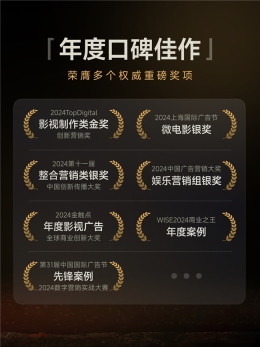 年度口碑佳作!九号公司微电影《记忆奇旅》荣膺多项权威大奖Apr 13, 2025 pm 11:51 PM
年度口碑佳作!九号公司微电影《记忆奇旅》荣膺多项权威大奖Apr 13, 2025 pm 11:51 PM九号公司携手品牌代言人易烊千玺打造的微电影《记忆奇旅》,在2024年荣获多项权威媒体大奖,成为年度口碑佳作。这部作品以独特的叙事风格、精湛的制作和真挚的情感,赢得了业界的高度赞誉。2024年度获奖荣誉:2024金触点全球商业创新大奖-年度影视广告2024中国广告营销大奖-娱乐营销组银奖2024TopDigital创新营销奖-影视制作类金奖2024上海国际广告节-微电影银奖2024第十一届中国创新传播大奖-整合营销类银奖WISE2024商业之王-年度案例第31届中国国际广告节2024数字营销实战大
 创新引领,再获殊荣!AGON斩获PConline2024智臻科技奖Apr 13, 2025 pm 11:48 PM
创新引领,再获殊荣!AGON斩获PConline2024智臻科技奖Apr 13, 2025 pm 11:48 PM近日,PConline2024智臻科技奖正式揭晓,AGON爱攻QD-OLED电竞显示器AG326UD荣获“年度技术创新”奖项。此项殊荣不仅代表了业界对其技术优势与市场表现的高度认可,更充分体现了AGON爱攻在电竞显示器技术领域的创新能力和卓越成就。01.瞰科技未来,品技术革命PConline智臻科技奖的权威含金量作为科技行业的风向标,PConline智臻科技奖凭借其严谨的评审体系和深度的行业分析,成功赢得广泛的行业认可。该奖项始终致力于表彰推动科技行业发展的优秀产品和品牌,涵盖从技
 索尼证实PS5 Pro使用特制GPU 与AMD合作研发AI可能性Apr 13, 2025 pm 11:45 PM
索尼证实PS5 Pro使用特制GPU 与AMD合作研发AI可能性Apr 13, 2025 pm 11:45 PMSonyInteractiveEntertainment(SIE,索尼互动娱乐)首席架构师MarkCerny公开更多次世代主机PlayStation5Pro(PS5Pro)硬体细节,包括性能升级的AMDRDNA2.x架构GPU,以及与AMD合作代号「Amethyst」的机器学习/人工智慧计划。 PS5Pro性能提升的重点仍集中在更强大的GPU、先进的光线追踪与AI驱动的PSSR超解析度功能等3大支柱上。 GPU采用客制化的AMDRDNA2架构,索尼将其命名为RDNA2.x,它拥有部分RDNA3架构才
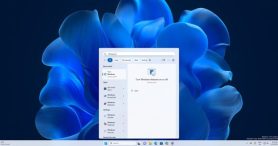 终于改了!微软Windows搜索功能将迎来全新更新Apr 13, 2025 pm 11:42 PM
终于改了!微软Windows搜索功能将迎来全新更新Apr 13, 2025 pm 11:42 PM微软针对Windows搜索功能的改进,目前已在欧盟地区部分WindowsInsider频道展开测试。此前,整合后的Windows搜索功能饱受用户诟病,体验欠佳。此次更新将搜索功能拆分为本地搜索和基于Bing的网络搜索两部分,以提升用户体验。新版搜索界面默认进行本地文件搜索,如需进行网络搜索,需点击“MicrosoftBingWebSearch”标签进行切换。切换后,搜索栏将显示“MicrosoftBingWebSearch:”,用户可在此输入关键词。此举有效避免了本地搜索结果与Bing搜索结果混
 熟练地烤好了!怪物猎人推出20周年烤肉计时器与暖水壶Apr 13, 2025 pm 11:39 PM
熟练地烤好了!怪物猎人推出20周年烤肉计时器与暖水壶Apr 13, 2025 pm 11:39 PM为庆祝卡普空《怪物猎人》系列20周年,宝岛社推出了一款别具匠心的杂志套装——《怪物猎人》主题烧烤计时器及随行杯。该套装将于12月27日在日本全国全家便利店发售,售价3498日元。这款杂志套装最大的亮点在于其互动式烧烤计时器,完美复刻了系列游戏中的经典烧烤场景。计时器采用旧版烤肉工具的设计,配有LED火焰灯效和游戏BGM,让您在实际烧烤过程中也能体验到狩猎的乐趣。旋转手柄模拟翻转烤肉,成功烤熟后更会播放“烤好了!”的语音提示。计时器尺寸约为9.5cm(高)x10.7cm(宽)x8cm(深),内置L
 太懂用户了!小米SU7车主可免费领Are U OK气门芯帽Apr 13, 2025 pm 11:36 PM
太懂用户了!小米SU7车主可免费领Are U OK气门芯帽Apr 13, 2025 pm 11:36 PM小米汽车一周年庆典,为车主送上新年大礼!继去年交付量突破13万辆后,小米汽车官方微博宣布,将为每位小米SU7车主及准车主赠送雷军经典语录“AreyouOK?”主题气门芯帽,数量有限,免费领取!活动时间:2024年12月28日下午4点至2025年1月20日23:59:59。在2024年12月31日23:59:59前购车或完成订单的用户,即可免费获得一套四件套“AreyouOK?”气门芯帽。这款气门芯帽于今年9月首发,采用亮黄色PVC和黄铜材质制成,黄铜芯直接嵌入,确保行驶安全,不易脱落。用途广泛,
 HDMI 2.2标准有望2025前夕公布!8K分辨率即将到来Apr 13, 2025 pm 11:33 PM
HDMI 2.2标准有望2025前夕公布!8K分辨率即将到来Apr 13, 2025 pm 11:33 PM据报道,HDMI2.2标准有望在2025年CES展会前夕正式发布,HDMIForum计划于1月6日公布这一新一代视频信号传输协议规范。2017年发布的HDMI2.1标准,最大带宽为48Gbps,支持4K144Hz和8K30Hz视频传输,结合DSC技术最高可达10K120Hz。预计HDMI2.2将大幅提升带宽,支持更高分辨率和刷新率,并采用新型线材。虽然具体规格尚未公开,但HDMI2.2势必超越HDMI2.1的48Gbps带宽和10240*4320分辨率限制。鉴于DisplayPort2.1在20


热AI工具

Undresser.AI Undress
人工智能驱动的应用程序,用于创建逼真的裸体照片

AI Clothes Remover
用于从照片中去除衣服的在线人工智能工具。

Undress AI Tool
免费脱衣服图片

Clothoff.io
AI脱衣机

AI Hentai Generator
免费生成ai无尽的。

热门文章

热工具

SublimeText3 Linux新版
SublimeText3 Linux最新版

EditPlus 中文破解版
体积小,语法高亮,不支持代码提示功能

PhpStorm Mac 版本
最新(2018.2.1 )专业的PHP集成开发工具

SublimeText3 Mac版
神级代码编辑软件(SublimeText3)

记事本++7.3.1
好用且免费的代码编辑器





